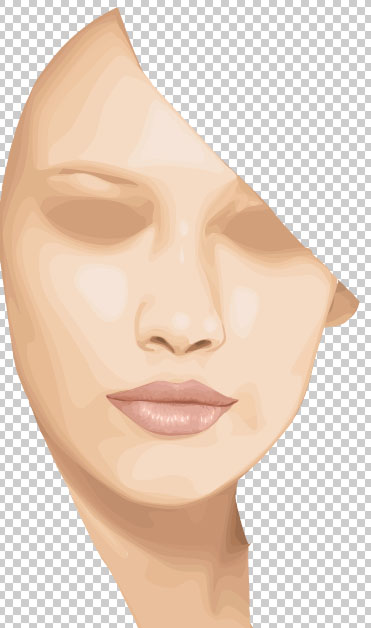In welcher Reihenfolge du die Details Lippen/Augen/Haare machst, ist eigentlich ziemlich egal. ;)
Hier beginne ich mit den Líppen. Für jede Detailgruppe (Lippen/Augen etc.) solltest du eine eigene Layer-Group erstellen, damit du nicht den Überblick verlierst.
Kopiere dir meine Lippenpalette in Photoshop. Meine Lippen werden etwas rosaner als auf dem Original, aber das kann man ja machen wie man möchte ;)
1. Eins vorweg: Lippen vectorieren ist wirklich nicht das schwerste ;) Und vor allem ist es sehr einfach ein gutes Ergebnis zu erzielen! Mache alle Ebenen unsichtbar, ausser das originale Bild. Nun markiere die grobe Aussenlinie der Lippen und fülle sie mit Farbe 6.

2. Mache eine neue Ebene und färbe die Oberlippe in Farbe 7.

3. Ab jetzt beginnt das Shading. Du gehst einfach vor wie beim Face-Shading, immer einen Farbton in der Palette tiefer nehmen. Ich beginne zuernst mit dem dunklen Shading. Wo du die Schatten setzen musst siehst du auf dem Originalbild oder auf dem Posterized Bild, das muss jeder für sich selbst entscheiden auf welchem er die Schatten besser erkennen kann.
Ich fange an mit der sehr dunklen Mittellinie.

4. Nun müssen die Schatten gesetzt werden. (1) Erst die Schatten um die Mundmitte und um die Unterlippe herum (2) Dann auf der Oberlippe leichte Schatten setzen (3) Die Schatten an der Unterlippenkante noch vertiefen, indem man noch dunklere Akzente setzt (4) Das Finish: Die feinen dunklen Linien an der Mundmitte
5. Jetzt werden die hellen Akzente gesetzt. Funktioniert genauso wie die dunklen Töne ;) Meistens ist die Unterlippe eines Vectors aufwändiger zu gestalten, darum legen wir hierdrauf den Schwerpunkt.
(1) Leichte Highlights auf Ober- und Unterlippe setzen (2) Hellere Töne in die eben erstellen Highlights setzen (3) Und nochmal dasselbe wie in zwei... So entsteht ein schöner weicher Farbübergang (4) Das Finish: Sehr helle Lipgloss-Akzente
Die Lippen sind jetzt fertig :)